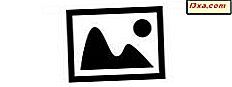IP-adresser og subnetmasker står i kjernen til datanettverk. De er ikke konsepter som er enkle å forstå i sin helhet, spesielt hvis du ikke har en teknisk bakgrunn. Men med litt hjelp kan noen forstå grunnleggende om IP-adresser og subnetmasker, hva de gjør og hvorfor de er nyttige. Les videre for å komme inn i flere detaljer, og lær også hvordan du endrer IP-adresse- og delnettmasker som brukes av Windows, når du trenger å:
Hva er IP-adressen og hvordan fungerer det?
For å hjelpe deg å forstå hva IP-adresser er, skal vi bruke en enkel analogi til et eksempel fra det virkelige liv:
La oss si at du vil sende et brev til din bestemor. Du er ferdig med å skrive meldingen, og du vil sende den. Men først må du vite adressen hennes: Gatenavn, nummer og postnummer. Ellers vil brevet ikke komme til henne.
Tenk nå på en IP-adresse som adressen på en datamaskin eller nettverksenhet i et nettverk. Det er den unike identifikatoren til en nettverksenhet, som brukes til å etablere kommunikasjon, sende og motta data til andre datamaskiner eller enheter som finnes i samme nettverk eller på Internett.
På det tidspunktet denne artikkelen ble skrevet, er det to viktige standarder for IP-adresser: IP-versjon 4 (IPv4) og IP-versjon 6 (IPv6) . Vi skal forklare hva hver av disse standardene betyr i de neste avsnittene i denne veiledningen, så vær med litt lenger. :)
Du bør også vite at en IP-adresse kan være enten statisk eller dynamisk. En statisk IP-adresse er en som du må konfigurere selv gjennom Windows-nettverksinnstillingene. En dynamisk adresse tilordnes av DHCP (Dynamic Host Configuration Protocol), som er en tjeneste som kjører på dedikerte servere i nettverket eller på spesialnettverksmaskinvare, for eksempel rutere.
Dynamiske adresser er de mest brukte siden statiske adresser kan forårsake nettverksproblemer hvis de brukes uforsiktig. Dessuten er de vanskeligere å administrere da de krever manuell inngriping for å skape.
I et typisk hjemmenettverk eller et småbedriftsnettverk tildeles IP-adresser og administreres automatisk av ruteren.
Hva er Internet Protocol Version 4 (IPv4)?
IP versjon 4 (IPv4) er den mest brukte standarden på det tidspunktet denne artikkelen ble skrevet. En IPv4-adresse bruker 32-biters adresser som begrenser adresseplassen til 4.294.967.296 (2 ^ 32) mulige unike adresser. For å bli forstått av alle, er IPv4-adresser representert med fire desimaltall, skilt av prikker. Hvert av disse fire tallene inneholder en til tre siffer, og hver av dem kan variere fra 0 til 255. For eksempel kan en IPv4-adresse se slik ut: 172.217.3.100.
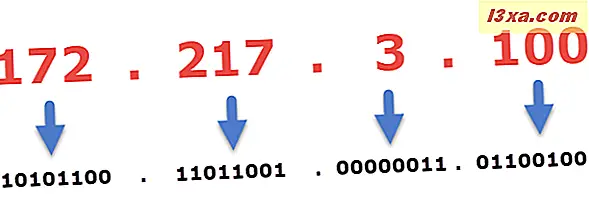
IPv4-adresser kan deles inn i tre kategorier kalt klasser. Som du ser i tabellen nedenfor, er hovedforskjellen mellom hver klasse antallet biter som er tildelt for nettverks- og vertsidentifikasjon. Også klassen hvorfra en IPv4-adresse kommer, kan identifiseres i henhold til formen av de ledende bitene i det første heltall, fra punkt-desimalnotasjon. For eksempel er IP-adressen i bildet over en IP-adresse for klasse B fordi de ledende bitene i binærformen 172 (10101100) er 10 .

Det er også andre adresser som brukes til bestemte handlinger. Som du kan se i tabellen under, brukes klasse D IPv4 adressene til multicast adressering . I datanettverk refererer multicast til gruppekommunikasjon der informasjon er adressert til en gruppe destinasjonsdatamaskiner samtidig. For eksempel brukes multicast adressering i Internett-TV og multipoint videokonferanser. IPv4- adressene i klasse E kan ikke brukes i det virkelige livet fordi de bare brukes på eksperimentelle måter.

Men fordi verden løper ut av mulige kombinasjoner for IP-adresser, blir IPv4 for tiden faset ut. Derfor, for å legge til flere nettverksenheter, må vi bytte til IPv6 fordi det tillater oss å bruke mange flere adresser.
Hva er Internet Protocol Version 6 (IPv6)?
Internet Protocol versjon 6 eller IPv6 ble opprettet i 1995, for å erstatte IPv4 adresser. IP versjon 6 (IPv6) er en standard som ikke er allment implementert, men vil være når alle IPv4 adressene går tom. IPv6-adresser består av åttesifrede grupper skilt av kolon. I motsetning til IPv4-adressene, kan disse også inneholde bokstaver fra a til f, så en IPv6-adresse kan se slik ut: 2a00: 1450: 400d: 0802: 0000: 0000: 0000: 200e. Som en sammenligning med IPv4 kan denne standarden administrere 2 ^ 128 adresser. Maksimalt antall adresser er et stort antall med 39 sifre, og det skal tilfredsstille våre behov for IP-adresser de neste par tiårene.
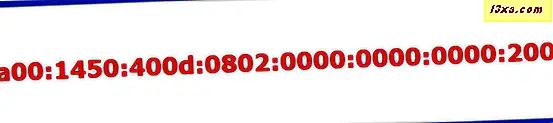
Som du kan se på bildet ovenfor, er IPv6-adressene ganske vanskelig å administrere. Så, det er noen regler som forenkler måten du skriver disse adressene på. Hvis en eller flere grupper er "0000", kan nullene utelates og erstattes med to kolonner (: :) og nullene fra begynnelsen av en gruppe kan også utelates. I motsetning til IPv4 er IPv6-adressene ikke delt inn i klasser.
Hva er nettverksmasken?
En nettverksmaske er en deling av et IP-nettverk, og på grunn av det kalles det også ofte et subnettverk. Du kan tenke på det som retningsnummer til telefonnummeret ditt. Undernettet brukes i store nettverk for å dele dem i to eller flere nettverk og gjøre dem lettere å håndtere. I hjemmenettverk og småbedriftsnettverk er alle nettverksdatamaskiner og enheter vanligvis på samme undernett, og alle datamaskinene eller enhetene som er plassert på samme undernett, har samme undernettmaske.
For å få litt mer teknisk, er en nettverksmaske et 32-biters nummer som maskerer en IP-adresse og deler IP-adressen til en nettverksadresse og vertsadresse. Undernettmasken er laget ved å sette nettverksbiter til alle "1" og sette vertsbiter til alle "0". Subnettmasken kan representeres på to måter: den ene er den vanlige punktnoteringen som en IP-adresse, og den andre bruker CIDR-notasjonen. Den er skrevet som den første adressen til et nettverk, etterfulgt av et slash-tegn (/), og slutter med bitlengden av prefikset. For eksempel, i stedet for å skrive IP-adressen som 192.168.1.0 og delnettmasken som 255.255.255.0, kan du bare skrive adressen, etterfulgt av et skråstrek og bitlengden av prefikset, hvilket er antall biter "1 "fra den binære delen av nettverksmasken: 192.168.1.0/24.
Subnettmasken brukes i subnetting-prosessen, som innebærer å dele nettverket i mindre deler som kalles undernett. Som du vet, er en IP-adresse delt inn i to deler, en for nettverksidentifikasjon og en for vertsidentifikasjon. Ved hjelp av subnettmasken er hovednettverket delt inn i ett eller flere mindre nettverk. Dette utføres av en bitvis AND-operasjon mellom IP-adressen og (sub) nettverksmasken. Enkelt sagt betyr dette at en del av bitene fra vertsnummeret brukes til den nye (sub) nettverksidentifikasjonen.

Slik endrer du IP-adressen i Windows
Avhengig av nettverkskonfigurasjonen din, må du kanskje endre IP-adressen til datamaskinen eller enheten din. Heldigvis er prosessen ikke for komplisert:
Først må du åpne vinduet Nettverkstilkoblinger. Hvis du bruker Windows 10, kan du komme til det ved å starte Innstillinger- appen, deretter gå til Network & Internet, og klikk eller klikk på koblingen "Endre adapteralternativer" .
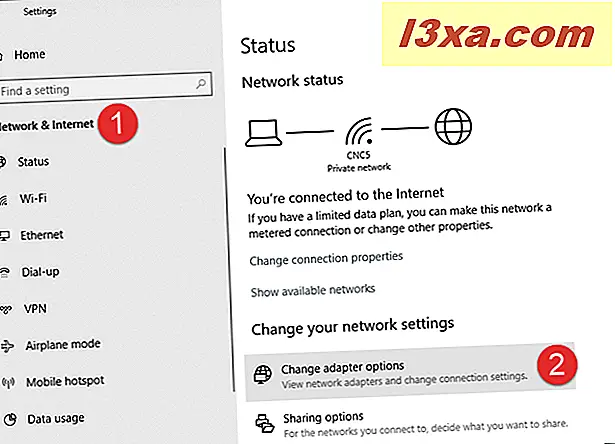
Hvis du bruker Windows 7 eller Windows 8.1, kan du komme til vinduet Nettverkstilkoblinger ved å åpne Nettverks- og delingssenteret, og deretter klikker du eller klikker på koblingen "Endre adapterinnstillinger" på venstre side av vinduet.
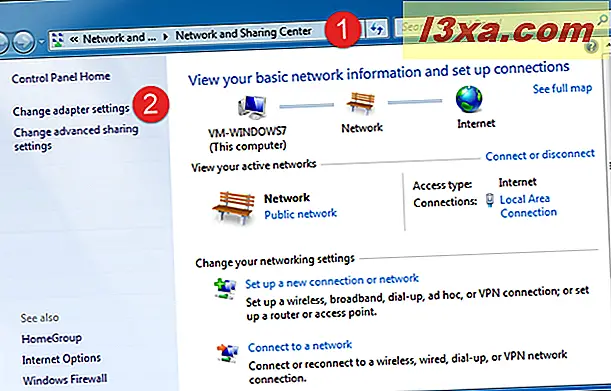
Uansett hvilket Windows-operativsystem du bruker, bør du nå ha vinduet Nettverkstilkoblinger, og det skal se ut som skjermbildet nedenfor. Innenfor det kan du se alle nettverksgrensesnittene som er tilgjengelige på datamaskinen eller enheten, inkludert virtuelle tilkoblinger og Bluetooth-nettverksenheter.
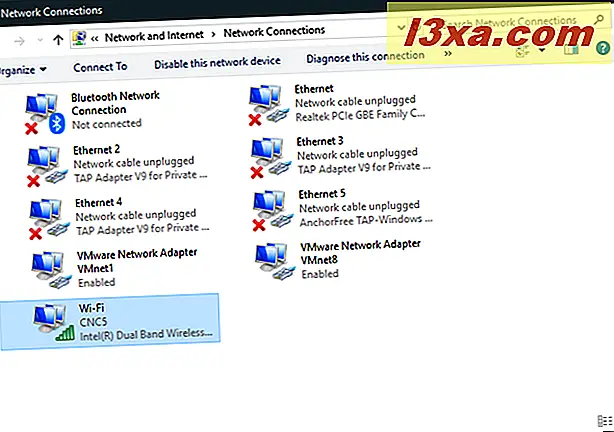
Trykk og hold eller høyreklikk nettverkskortet du vil endre IP-adressen til. Deretter klikker du eller klikker på Egenskaper .
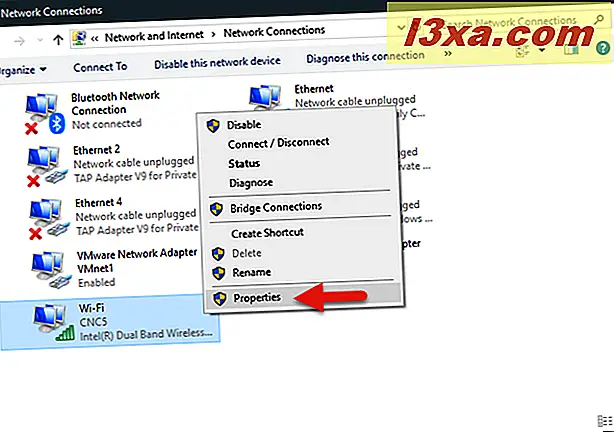
Egenskaper- vinduet gir deg informasjon om nettverksprotokollene som brukes av den nåværende nettverksforbindelsen, og lar deg installere, avinstallere eller endre dem. For å endre IP-adressen, bla gjennom de tilgjengelige elementene i listen, og dobbeltklikk på Internet Protocol Version 4 (TCP / IPv4) eller Internet Protocol Version 6 (TCP / IPv6), avhengig av hvilken IP-adresse du vil endre. Alternativt kan du også klikke eller trykke på den og deretter på Egenskaper- knappen.
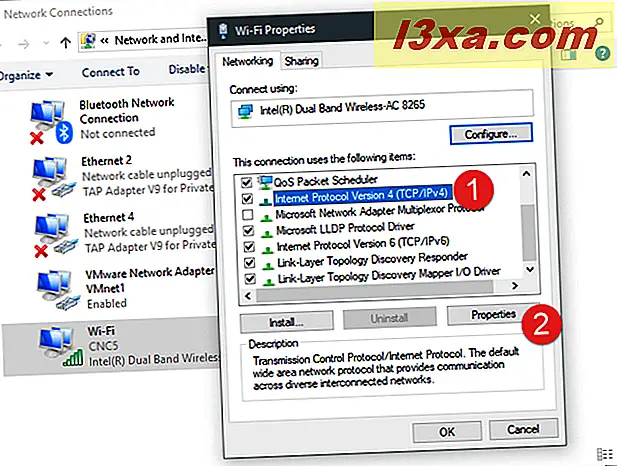
Både egenskapene til Internet Protocol Version 4 (TCP / IPv4) og Internet Protocol Version 6 (TCP / IPv6) inneholder en Generelt- kategori der du kan angi IP-adressen til enten å bli oppnådd automatisk eller å bli satt manuelt. For å konfigurere det manuelt, sjekk alternativet "Bruk følgende IP-adresse" og skriv inn de nødvendige verdiene for IP-adressen, nettverksmasken og standardgatewayen.
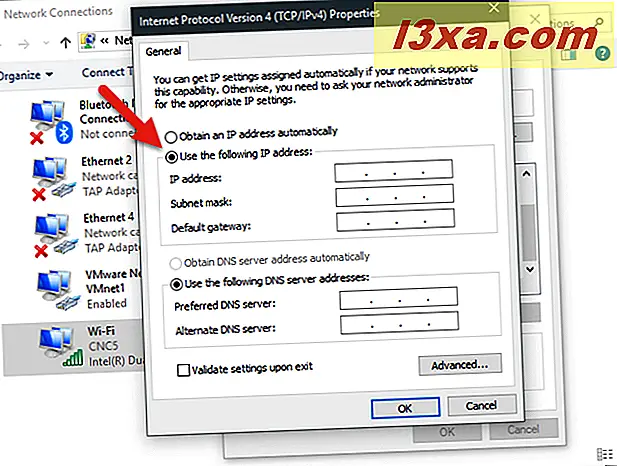
Hvis du endrer IPv6-adressen, trenger du ikke å spesifisere en subnettmaske, fordi denne protokollen ikke trenger en. I stedet kan du manuelt skrive inn "Subnet prefix lengde" som angir antall undernettverk på nettverket. Vanligvis blir denne informasjonen gitt av nettverksadministratoren.
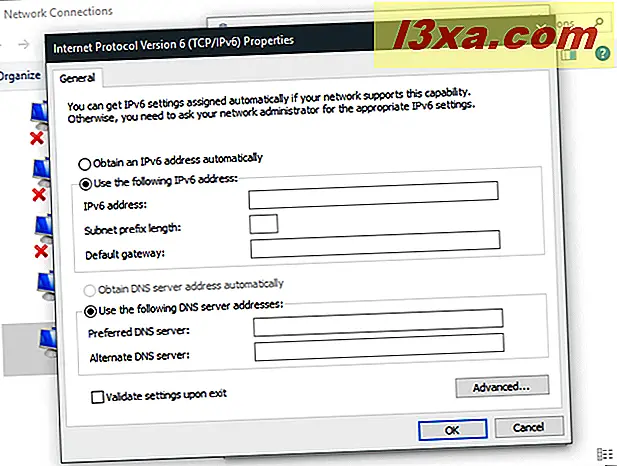
Hvis du vil endre din foretrukne DNS-server og alternative DNS-serveradresser, kan du også gjøre det her. Vær imidlertid oppmerksom på at dette ikke alltid er nødvendig, og du kan endre IP-adressen din uten å måtte endre disse adressene. Du kan også sjekke alternativet "Bekreft innstillinger ved", slik at innstillingene blir brukt så snart du klikker eller trykker på OK- knappen. Dette starter en feilsøkingsverktøy for Windows Nettverksdiagnostikk som validerer nettverkstilkoblingen din etter at du har endret IP-adresseinnstillingene manuelt.
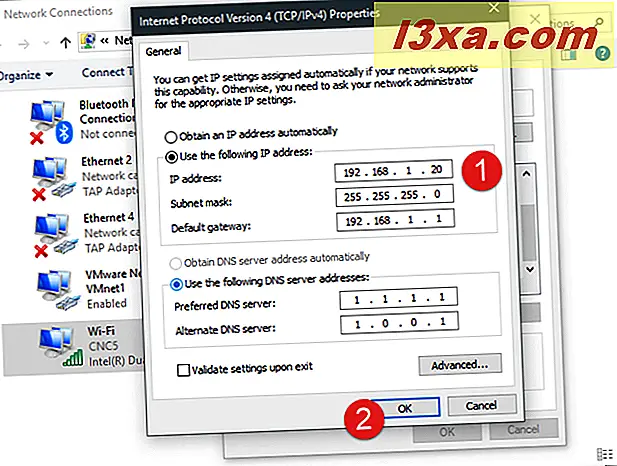
Hvis du bruker datamaskinen eller enheten på flere nettverk, kan det hende du må konfigurere en bestemt alternativ adresse for et av disse nettverkene. For å gjøre dette uten å måtte endre din automatisk mottatte adresse, klikker du eller klikker på kategorien "Alternativ konfigurasjon" i "Internet Protocol Version 4 (TCP / IPv4) -egenskaper" eller "Internet Protocol Version 6 (TCP / IPv6) -egenskaper" -vinduet.
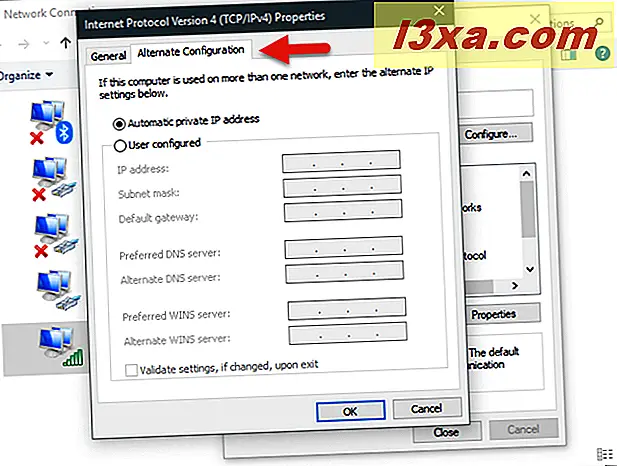
Viktig: fanen Alternativ konfigurasjon er bare tilgjengelig hvis du har valgt "Få en IP-adresse automatisk" i kategorien Generelt . Deretter velger du alternativet Brukerkonfigurert og skriver inn de nødvendige innstillingene. Ved hjelp av denne typen konfigurasjon gjør nettverksadapteren din den alternative konfigurasjonen når den ikke kan hente IP-adressen fra et nettverk automatisk.
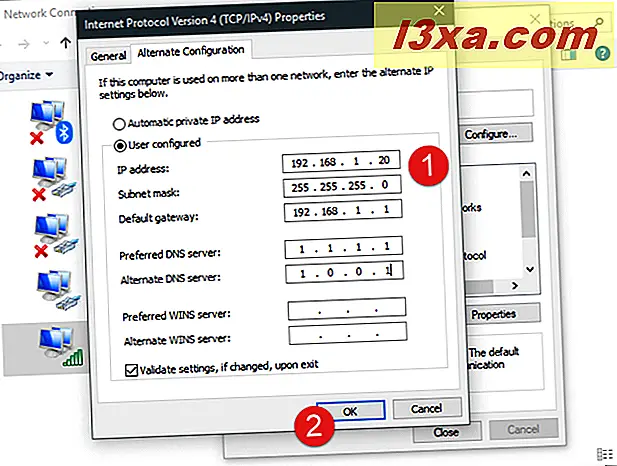
Klikk eller trykk OK for å lagre innstillingene dine.
Hva er DNS, Gateway, WINS?
Vi innser at dette emnet er litt mer teknisk enn andre som vi har dekket, så her er en kort og vennlig versjon av hva alle disse komplementære forestillingene betyr. Det er bedre hvis du vet hva de mener fordi du forstår hvordan en IP-adresse fungerer, du må også forstå disse ekstra emnene som samarbeider for å muliggjøre kommunikasjonen mellom våre nettverksdatamaskiner og enheter.
Så uten videre, her er en kort beskrivelse av dem:
- Gateway - en gateway er vanligvis en ruter som ligger på nettverket som fungerer som et tilgangspunkt til et annet nettverk og på internett. For eksempel har Internett-leverandøren en eller flere gatewayservere som datamaskinen bruker til å koble til Internett. I store forretningsmiljøer brukes gateways også til å koble de forskjellige delnettene / nettene som eies av selskapet.
- DNS Server - den står for Domenenavn System, og det er et navngisystem for Internett-tilkoblede enheter og datamaskiner som matcher lett minnesbare adresser, for eksempel til deres IP-adresse. Hvis DNS-serveren din ikke fungerer, kan du ikke surfe på nettet ved hjelp av tradisjonelle webadresser. DNS-serveren leveres av Internett-leverandøren. Du finner en mer detaljert forklaring her: Hva er DNS? Hvordan ser jeg DNS-innstillingene i Windows ?.
- WINS Server - den står for Windows Internet Name Service, og det er en utdatert type navngivningssystem som ble brukt på eldre datamaskiner og Microsoft-operativsystemer, som Windows 98 eller Windows 2000. Det ble brukt til å kartlegge IP-adresser til datamaskinnavn dynamisk. Men DNS-servere brukes nå til denne oppgaven når de fungerer bedre.
Konklusjon
Nå som du har en grunnleggende forståelse av hva IP-adresser og subnettmasker er, og hvordan du kan endre dem, bør du ganske enkelt kunne konfigurere nettverksinnstillingene for Windows-enhetene dine. Vi vil gjerne vite om du hadde noen problemer mens du endret din IP-adresse. Del dem med våre lesere og oss, ved hjelp av kommentarene nedenfor, og vi vil gjøre vårt beste for å hjelpe.